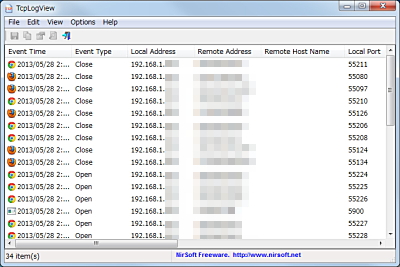
TcpLogViewは、「どのソフトウェアが」「どのサーバーと通信しているか」などを表示してくれるソフトウェア。
現在開いているTCP接続のスナップショット(状態を保存したもの)を取得し、それを以前のスナップショットと比較することにより、TCP接続情報の差分を取得してログとして表示する。ログとして表示できるのは、イベントの種類(Open、Close、Listen)とその発生時刻、ローカルIPアドレス、リモートIPアドレス、リモートホスト名、ローカルポート、リモートポート、プロセスID、プロセス名など(「【レビュー】TCP接続を監視してそのログを取得・表示するツール「TcpLogView」 – 窓の杜」より引用)
ダウンロード
「TcpLogView – Creates TCP connections log」から「tcplogview-x64.zip」をダウンロードする。
スポンサードリンク
※Windows7 で試用した
ファイルの展開

ダウンロードした「tcplogview-x64.zip」を解凍する。
使い方
起動のしかた

「TcpLogView.exe」を実行する。
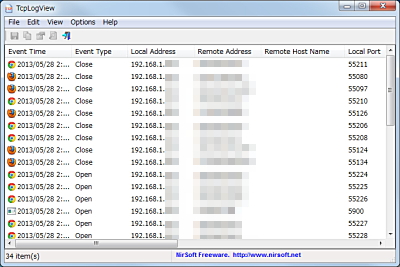
起動したところ。
使い方
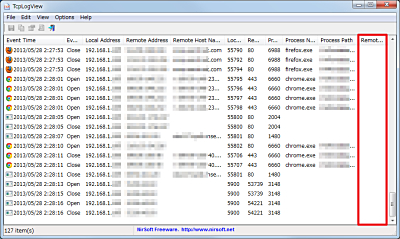
使い方といっても特になく、増えていく通信を見守る。
ちなみに、右側の赤枠には、別途データファイルを設置することで、通信国を表示することができる。詳細は以下参照。
国を表示する
ダウンロード
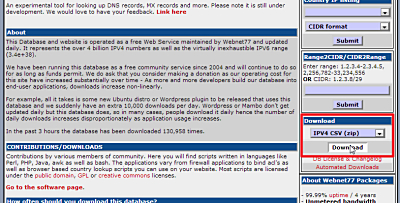
「IP to Country Database (IPV4 and IPV6)」から「IpToCountry.csv.zip」を選択してダウンロードする。

ダウンロードした「IpToCountry.csv.zip」を解凍し、「IpToCountry.csv」を取り出す。
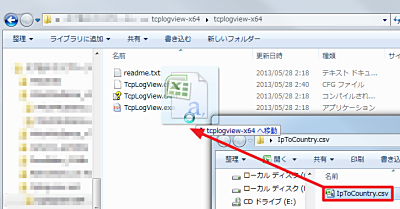
本体のあるフォルダに取り出した「IpToCountry.csv」をコピーまたは移動する。
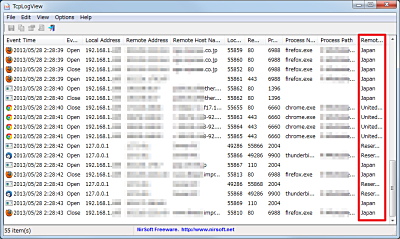
「TcpLogView.exe」を起動する。
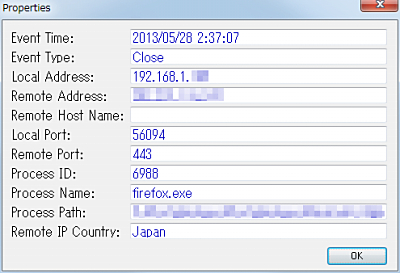
国情報は、詳細表示にも反映される。
そのほか
オートスクロール
自動的にスクロールしてくれる機能も搭載している。
表示カラム選択
表示するカラムを選択することができるので、必要な項目だけをスッキリ表示させる事ができる。
スポンサードリンク
コメント